En mode écrasement, En mode insertion, Coupe d’oscillation – Grass Valley EDIUS Pro v.7.20 Manuel d'utilisation
Page 296
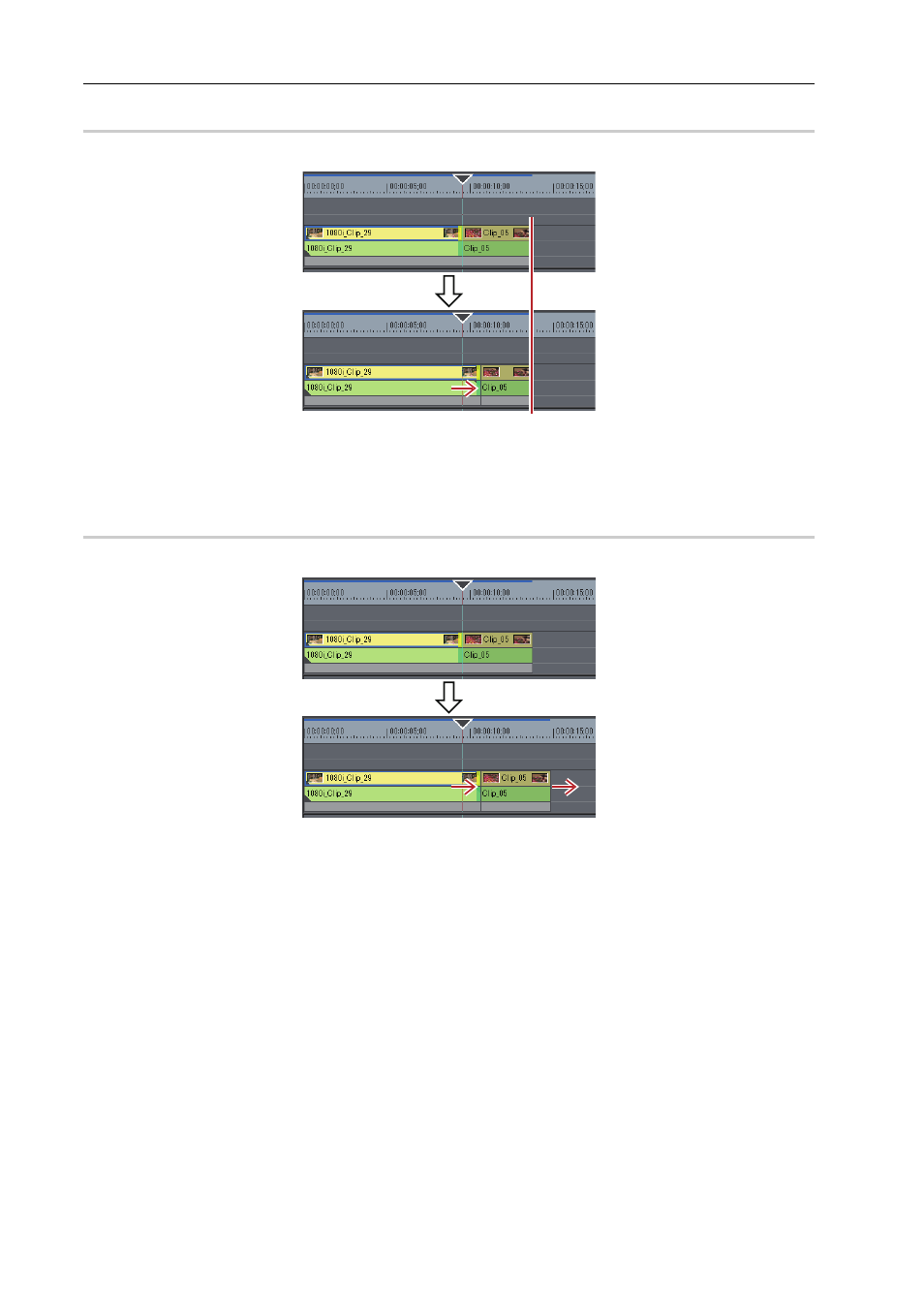
Éditer les lignes temporelles
274
EDIUS - Manuel de référence
En mode écrasement
0
Si vous allongez un clip, les clips suivants sont raccourcis. La durée totale demeure la même.
3
•
Même si le mode d’oscillation est désactivé ou si le mode d’écrasement est défini, les clips adjacents peuvent
être fixés pour éviter que les clips suivants ne soient écrasés par inadvertance pendant le rognage.
En mode insertion
0
Si vous allongez un clip, les clips suivants sont déplacés vers l’arrière.
3
•
Vous pouvez déplacer un clip et tous les clips qui le suivent.
Déplacement d’un clip sélectionné et des clips suivants
• Il vous est possible de rogner le point de sortie du clip par l’opération suivante.
- Sélectionnez un clip et faites un clic droit dessus, puis cliquez sur [Durée]. Dans la boîte de dialogue [Durée],
saisissez le temps de lecture du point d’entrée.
- Sélectionnez le clip et appuyez sur les touches [Alt] + [U] sur le clavier. Dans la boîte de dialogue [Durée],
saisissez le temps de lecture du point d’entrée.
Coupe d’oscillation
Modifiez les points d’entrée et de sortie tout en conservant leur position relative par rapport aux autres clips. Le
rognage est effectué alors que le mode d’oscillation est activé. Même si le mode d’oscillation est désactivé, il est
possible de réaliser un rognage d’oscillation en combinant des touches de raccourci et l’utilisation du clavier.